Hoy traemos un top de el mejor software de compresor PDF de código abierto para Windows . A través de este software compresor de PDF de código abierto, puedes reducir fácilmente el tamaño de los documentos PDF. Sin embargo, a diferencia del software de compresor de PDF de código cerrado, también puedes descargar el código fuente de estos programas. Además, sin ninguna restricción, puedes editar su código fuente.
Para reducir el tamaño del PDF, algunos programas comprimen su contenido de imagen mientras que otros comprimen cada aspecto del mismo. En algunos compresores, también se puede especificar el nivel de compresión exacto para comprimir el PDF sin deteriorar su calidad. Además de la compresión de PDF, también puedes ver y editar documentos PDF en algunos programas. Para editar el contenido del PDF, estos programas ofrecen herramientas como Texto, Alineación, Insertar, Borrar, etc. Después de editar, puedes iniciar el proceso de compresión de PDF. Para los usuarios novatos, he incluido los pasos de compresión de PDF en la descripción de cada software.
Otra cosa buena de algunos de estos compresores es su capacidad de compresión de PDF por lotes . Sin embargo, en algunos compresores, sólo se puede comprimir un PDF a la vez. Además de esto, herramientas adicionales como Firma Digital, Marca de Agua, Mapa de Imagen, Cifrado de PDF, etc. están disponibles en algunos. Revisa la lista para saber más sobre estos programas.
Contenidos
Mi software favorito de compresor PDF de código abierto para Windows:
jPDF Tweak es mi software favorito porque puede comprimir varios archivos PDF a la vez. Además, también permite ajustar muchos otros aspectos de un documento PDF como el tamaño de la página, las interacciones con el PDF, etc.
También puede consultar las listas de los mejores programas gratuitos de Compresión de PDF, Compresión de imágenes sin pérdida y Compresor GIF para Windows.
jPDF Tweak
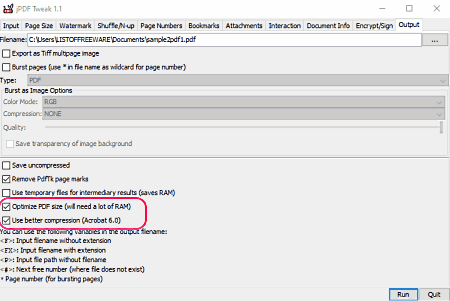
jPDF Tweak es un software gratuito de código abierto para compresores PDF para Windows, Linux y macOS. También es un software portátil que puedes usar sin necesidad de instalación. Como su nombre lo indica, se utiliza para ajustar muchos parámetros de un PDF incluyendo los parámetros de compresión. Otra cosa buena de este software es su capacidad de reducir el tamaño de varios documentos PDF a la vez.
Antes de ajustar los parámetros de compresión de PDF, puede ajustar otros parámetros como tamaño de página, número de página (para cambiar el orden de las páginas), adjuntos (para añadir nuevas imágenes y archivos a un PDF), transición de página, y más. Después de ajustar todos los parámetros necesarios, puede iniciar el proceso de compresión de PDF.
Cómo comprimir el PDF usando jPDF Tweak:
- Inicie este software y vaya a su pestaña Input y luego presione el botón Select para cargar uno o más documentos PDF.
- Después de eso, puede ajustar otras propiedades de los archivos PDF usando Tamaño de página, Números de página, Anexos, Interacciones, etc., pestañas.
- A continuación, vaya a la pestaña Output y habilite Optimizar el tamaño del PDF y Usar mejores opciones de compresión .
- Por último, especifique la ruta de ubicación del destino y pulse el botón Ejecutar para iniciar el proceso de compresión del PDF.
Características adicionales:
- Marca de agua : Usándola, puedes añadir una marca de agua de texto transparente y números de página a los documentos PDF.
- Encriptación de PDF : A través de esta característica, puedes proteger con contraseña y encriptar documentos PDF usando los algoritmos 128-bit RC4, 40-bit RC4, y 128-bit AES .
- Firmar PDF : Esta función permite añadir una firma digital a los documentos PDF para que el receptor pueda autentificar la originalidad del PDF.
Pensamientos finales:
Se trata de un sencillo y eficaz software de compresor de PDF de código abierto a través del cual se puede comprimir rápidamente el tamaño de varios documentos PDF a la vez.
Página principal Página de descarga
PDFsam Básico
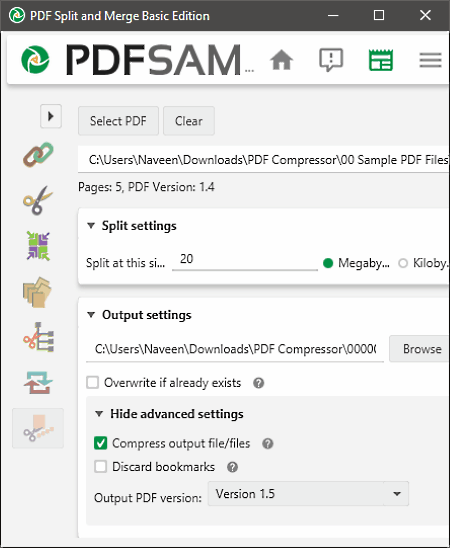
PDFsam Basic es otro software de compresor PDF de código abierto gratuito para Windows, Linux y MacOS. Es principalmente una utilidad de manipulación de PDF a través de la cual se pueden realizar varias actividades de manipulación de PDF como dividir PDF, fusionar PDF, mezclar páginas alternativas de PDFs, extraer páginas de PDFs, y más. Además, también ofrece muchas funciones premium que puedes usar después de comprar la versión premium de este software.
Para realizar diferentes tareas, ofrece módulos separados. Sin embargo, no tiene un módulo de compresión de PDF dedicado. Para comprimir PDFs, necesita usar la característica de compresión de PDF subyacente presente en otros módulos como Dividir, Fusionar, Extraer, etc. Ahora, comprueba los siguientes pasos para comprimir PDF usando el compresor de PDF de código abierto.
Cómo comprimir PDF usando PDFsam Basic:
- Lance este software y seleccione uno de los módulos gratuitos de este software.
- De acuerdo con la propiedad principal del módulo, especifique los parámetros de la PDF como tamaño de división, rutas de los archivos PDF que desea fusionar, grado de rotación, etc.
- Después de eso, ve a Configuración avanzada y habilita la opción Comprimir archivos de salida .
- Al final, nombra el archivo de salida y pulsa el botón Ejecutar para iniciar el proceso de compresión del PDF.
Características adicionales:
- En este software, puedes realizar muchas tareas adicionales como fusionar documentos PDF, dividir documentos PDF, mezclar documentos PDF, dividir documentos por marcadores, y más.
Pensamientos finales:
Es otro software de compresor de PDF de código abierto fácil de usar a través del cual también se pueden realizar muchas actividades de manipulación de PDF.
Página principal Página de descarga
Sorteo de LibreOffice
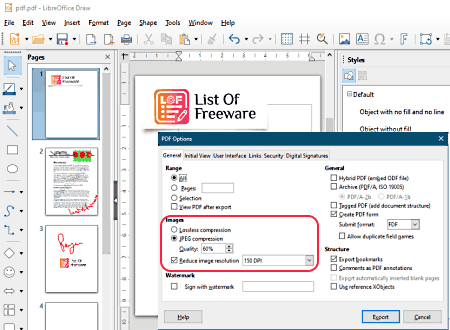
LibreOffice Draw es un software de compresor PDF de código abierto gratuito para Windows, Linux y MacOS. Este software es una parte del conjunto de LibreOffice que ofrece múltiples programas de Office como LibreOffice Calc, LibreOffice Impress, y más.
En este software, también puede editar documentos PDF antes de iniciar el proceso de compresión. Para editar el contenido del texto del PDF, sólo tienes que seleccionar una línea o palabra que quieras editar y luego reemplazarla por la nueva . Otras características de edición de texto de importación como fuente, alineación, color de fuente, espaciado, etc., también están presentes en él. De manera similar a la edición de texto, también puedes editar el contenido de la imagen de un PDF seleccionándolo y sustituyéndolo por uno nuevo. Para insertar nuevas imágenes en un PDF, necesitas usar su función Insertar .
Después de la edición, puede iniciar el proceso de compresión de PDF. Este software es más efectivo para los documentos PDF que llevan imágenes, ya que comprime principalmente el contenido de la imagen de un PDF para reducir el tamaño total. Para comprimir las imágenes, le permite reducir manualmente el nivel de compresión de la imagen y la resolución . Después de especificar los parámetros de compresión, puede exportar el PDF para reducir su tamaño. Ahora, compruebe los siguientes pasos para comprimir el PDF a través de este compresor de PDF de código abierto.
Cómo comprimir PDF usando LibreOffice Draw:
- Inicie este software y haga clic en el botón Abrir para cargar un documento PDF.
- Ahora, puedes usar varias herramientas de edición de contenido PDF disponibles para editar su contenido si es necesario.
- Después de esto, vaya a la opción File> Export as PDF para abrir la ventana de opciones de PDF donde debe especificar los nuevos valores de compresión de imagen reducida y de resolución de imagen .
- Por último, pulse el botón Exportar para iniciar el proceso de compresión del PDF.
Características adicionales:
- Firma digital : Con ella se puede añadir la firma digital a los documentos PDF.
- Comprobación automática de la ortografía : Es una herramienta práctica que comprueba automáticamente el contenido del texto de un documento y descubre todos los errores de ortografía.
- Mapa de imagen : A través de esta función, se pueden añadir múltiples enlaces clicables sobre un documento para redirigir a los usuarios a un sitio web.
Limitación:
- Este software sólo reduce el tamaño de los documentos PDF que contienen imágenes.
Pensamientos finales:
Es un software de compresor de PDF de código abierto con muchas características, a través del cual se puede reducir significativamente el tamaño de los documentos PDF que llevan imágenes en ellos.
Página principal Página de descarga
pdfsizeopt
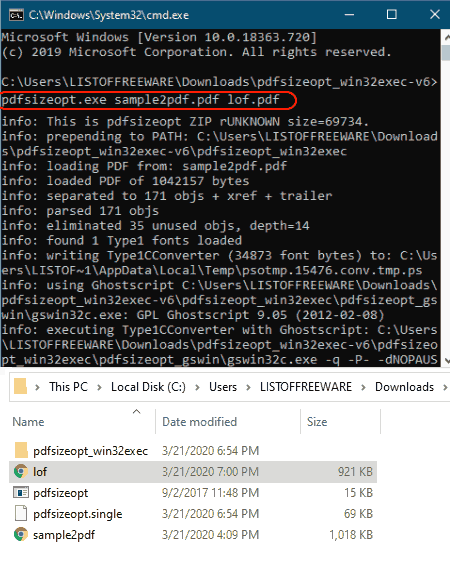
pdfsizeopt es otro software de compresor PDF de código abierto gratuito para Windows, Linux y macOS. Es un software de compresor de PDF dedicado a través del cual puedes reducir rápidamente el tamaño de los documentos PDF. Sin embargo, a diferencia de otros programas similares, no viene con una interfaz gráfica de usuario. Para usarlo, necesitas usar un comando específico que puedes ver a continuación.
Cómo comprimir el PDF usando pdfsizeopt:
- Primero, copia un archivo PDF que quieras comprimir y pégalo en la carpeta principal de este software.
- Después de eso, descarga este archivo pdfsizeopt.single y pégalo en la carpeta principal.
- Ahora, lanza este software en la línea de comandos y escribe este comando pdfsizeopt.exe input_pdf.pdf output_pdf.pdf.
- Por último, pulse el botón Enter para iniciar el proceso de compresión del PDF.
A partir del comando anterior, es necesario sustituir input_pdf.pdf por el nombre del archivo PDF original y sustituir output_pdf.pdf por un nombre que se desea asignar al documento PDF de salida.
Limitación:
- La falta de la interfaz gráfica de usuario es su principal limitación.
Pensamientos finales:
Es otro eficaz compresor PDF de código abierto que cualquiera puede utilizar para comprimir grandes documentos PDF.
Página principal Descargar página
shrink-pdf

shrink-pdf es otro software convertidor de PDF de código abierto gratuito para Windows, macOS y Linux. También es un software portátil que se puede usar directamente desde una unidad de almacenamiento portátil. A través de este software, puedes comprimir un documento PDF a la vez. Para comprimir documentos PDF, ofrece un compresor interno que te permite elegir el nivel de compresión entre 0 ( compresión máxima ) y 100 ( compresión mínima ) para comprimir PDFs. Ahora, sigue los siguientes pasos para comprimir PDF usando este compresor de PDF de código abierto.
Cómo comprimir el PDF usando shrink-pdf:
- Inicie este software lanzando el archivo shrink-pdf.bat .
- Después de eso, se abrirá un explorador de archivos interno a través del cual deberá seleccionar un documento PDF.
- Ahora, especifica el nivel de compresión entre 0 y 100 en el campo Input .
- A continuación, pulse OK y especifique la ubicación del archivo de salida .
- Por último, haga clic en el botón Guardar para iniciar el proceso de compresión de PDF.
Pensamientos finales:
Es otro compresor PDF de código abierto capaz de reducir rápidamente el tamaño de un documento PDF según sus necesidades.
Página de inicio Página de descarga


Deja una respuesta